- লেখক Abigail Brown [email protected].
- Public 2023-12-17 06:40.
- সর্বশেষ পরিবর্তিত 2025-01-24 12:03.
Windows এরর কোড 0xc00000e9 হল একটি সাধারণ উইন্ডোজ বুট ম্যানেজার ত্রুটি যা বুট প্রক্রিয়া চলাকালীন একটি হার্ডওয়্যার ব্যর্থতা বা একটি দূষিত সিস্টেম ফাইলের সম্মুখীন হওয়া নির্দেশ করে। এটি কম্পিউটার শুরু হওয়ার পরপরই প্রদর্শিত হবে, কিন্তু উইন্ডোজ লগইন স্ক্রিনের আগে, নিম্নরূপ:
একটি অপ্রত্যাশিত I/O ত্রুটি ঘটেছে৷ ত্রুটি কোড: 0xc00000e9
এই নিবন্ধের নির্দেশাবলী Windows 10, Windows 8, Windows 7 এবং Windows Vista-তে প্রযোজ্য।
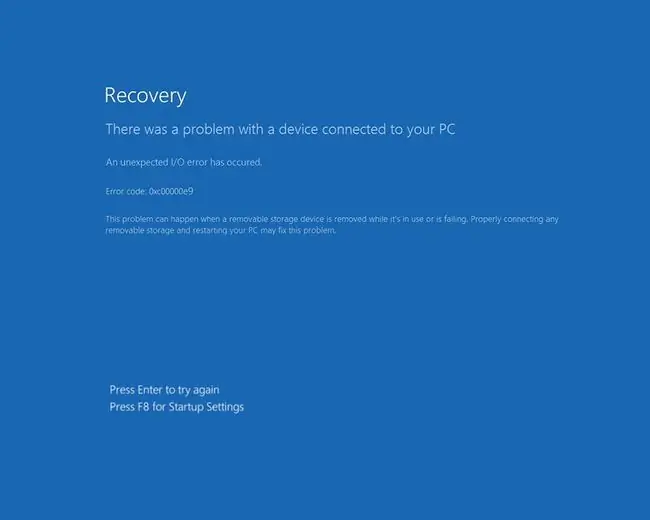
Windows 0xc00000e9 এরর কোডের কারণ
0xc00000e9 ত্রুটি কোড সবসময় উইন্ডোজের বুট প্রক্রিয়ার সাথে সম্পর্কিত।একটি I/O ত্রুটি, বা ইনপুট/আউটপুট ত্রুটি, যখন সিস্টেম একটি ড্রাইভ বা ডিস্ক অ্যাক্সেস করতে অক্ষম হয়, যার মানে এটি ডেটা পড়তে বা অনুলিপি করতে পারে না। কারণ এটি সাধারণ, ত্রুটিটি প্রদর্শিত হওয়ার অনেক কারণ রয়েছে:
- বহিরাগত হার্ডওয়্যার বা পিসি উপাদানে ত্রুটিপূর্ণ।
- ক্ষতিগ্রস্ত ইনপুট বা আউটপুট পোর্ট।
- ভুলভাবে বসে থাকা উপাদান যেমন একটি সংযোগ বিচ্ছিন্ন হার্ড ড্রাইভ যা মাদারবোর্ডের সাথে যোগাযোগ করে না।
- UEFI, BIOS, বা CMOS সেটিংস ভুলভাবে কনফিগার করা হয়েছে।
- দূষিত সিস্টেম ফাইল বা উইন্ডোজ রেজিস্ট্রি সমস্যা।
- উইন্ডোজ আপডেটে সমস্যা।
- একটি বুট সেক্টর ভাইরাস বা অন্যান্য ম্যালওয়্যার।
Windows 10, 8, 7, এবং Vista-এ 0xc00000e9 ত্রুটিগুলি কীভাবে ঠিক করবেন
ত্রুটিটি দূর না হওয়া পর্যন্ত এই পদক্ষেপগুলি চেষ্টা করুন:
-
কম্পিউটার রিবুট করুন। আপনি যদি আপনার কম্পিউটারে লগ ইন করতে না পারেন, কম্পিউটার বন্ধ না হওয়া পর্যন্ত পাওয়ার বোতামটি চেপে ধরে একটি হার্ড রিসেট করুন, তারপরে এটি আবার চালু করুন।
কম্পিউটার রিস্টার্ট করলে অনেক সমস্যার সমাধান হয়। ত্রুটিটি ঘটতে থাকলে, অন্তর্নিহিত কারণ নির্ধারণের জন্য আরও কিছু খনন করুন।
- সব বাহ্যিক ডিভাইসের সংযোগ বিচ্ছিন্ন করুন। বাহ্যিক হার্ড ড্রাইভ, ফ্ল্যাশ ড্রাইভ এবং অন্যান্য ইউএসবি ডিভাইসের মতো পেরিফেরালগুলি সরান, তারপরে কম্পিউটারটি পুনরায় চালু করুন। এই বহিরাগত ডিভাইসগুলি মাঝে মাঝে বুট প্রক্রিয়াতে হস্তক্ষেপ করতে পারে। কোন ডিভাইসে ত্রুটি আছে তা বের করতে একবারে সেগুলি সরিয়ে দিন।
-
ত্রুটির জন্য উইন্ডোজ স্ক্যান করুন। যদি রিবুট করার পরে উইন্ডোজ সফলভাবে লোড হয়, তাহলে সমস্যাগুলির জন্য যথাক্রমে হার্ড ড্রাইভ এবং সিস্টেম ফাইলগুলি পরীক্ষা করতে বিল্ট-ইন উইন্ডোজ ত্রুটি চেকিং টুল এবং SFC স্ক্যানউ কমান্ড ব্যবহার করুন৷
Windows Error Checker টুলটি chkdsk কমান্ড ব্যবহার করে কমান্ড প্রম্পট থেকেও চালানো যেতে পারে।
-
নিরাপদ মোডে বুট করুন। যখন উইন্ডোজ সাধারণত বুট হয় না, আপনি প্রায়ই নিরাপদ মোডে অপারেটিং সিস্টেম অ্যাক্সেস করতে পারেন। যদি এটি কাজ করে, আপনি উইন্ডোজের মধ্যে থেকে নীচের অনেক সমস্যা সমাধানের পদক্ষেপগুলি সম্পাদন করতে পারেন৷
- ড্রাইভার আপডেট করুন। আপনি যদি উইন্ডোজে বুট করতে সক্ষম হন তবে সমস্ত ডিভাইস ড্রাইভার আপ-টু-ডেট আছে কিনা তা পরীক্ষা করে দেখুন, বিশেষ করে যেগুলি I/O পোর্ট এবং স্টোরেজ সম্পর্কিত।
- একটি উইন্ডোজ স্টার্টআপ মেরামত করুন। আপনি যদি উইন্ডোজে লগ ইন করতে না পারেন তবে একটি উইন্ডোজ ডিস্ক বা একটি প্রস্তুত ইউএসবি ড্রাইভ ব্যবহার করুন যাতে উইন্ডোজ স্বয়ংক্রিয় মেরামতের সরঞ্জাম অন্তর্ভুক্ত থাকে। একটি স্টার্টআপ মেরামত দুর্নীতিগ্রস্ত সিস্টেম ফাইল, রেজিস্ট্রি ত্রুটি এবং অনুপস্থিত বিষয়বস্তু ঠিক করতে পারে যা কখনও কখনও এই ত্রুটিটি দেখায়।
- ম্যালওয়ারের জন্য পিসি স্ক্যান করুন। যদি কোনো ভাইরাস উইন্ডোজকে বুট হতে বাধা দেয়, তাহলে বুটযোগ্য অ্যান্টিভাইরাস টুল ব্যবহার করুন। অন্য মেশিনে উইন্ডোজের জন্য একটি অ্যান্টিভাইরাস প্রোগ্রাম ডাউনলোড করুন এবং এটি একটি বুটযোগ্য ড্রাইভে অনুলিপি করুন। বেশিরভাগ ভাইরাস টুলের মধ্যে একটি বুটযোগ্য রেসকিউ টুল রয়েছে যা কমান্ড প্রম্পট থেকে একটি সিস্টেম স্ক্যান করে।
-
হার্ড ড্রাইভ পরীক্ষা করুন। এটি করার সবচেয়ে সহজ উপায় হল একটি ফ্রি হার্ড ড্রাইভ টেস্টিং টুল ব্যবহার করা।আপনার যদি কমান্ড প্রম্পটে অ্যাক্সেস থাকে তবে হার্ড ড্রাইভটি না সরিয়ে সেখান থেকে টুলটি চালান। আরেকটি বিকল্প হল হার্ড ড্রাইভকে অন্য ড্রাইভ দিয়ে প্রতিস্থাপন করা যা আপনি জানেন কাজ করে। আপনি অন্য মেশিনে হার্ড ড্রাইভ ব্যবহার করে দেখতে পারেন।
- বুট অর্ডার পরিবর্তন করুন। আপনি যদি একটি নতুন হার্ড ড্রাইভ ইনস্টল করেন, একটি বাহ্যিক ড্রাইভে প্লাগ ইন করেন বা একটি USB ডিভাইস সংযুক্ত করেন তবে বুট ক্রমটি পরিবর্তিত হতে পারে৷ আপনি যখন সিস্টেম BIOS আপডেট করেন তখনও এটি ঘটতে পারে। কম্পিউটারের BIOS বা UEFI সেটিংস অ্যাক্সেস করুন, তারপর নিশ্চিত করুন যে উইন্ডোজ ইনস্টল করা হার্ড ড্রাইভটি বুট সিকোয়েন্সের শীর্ষে তালিকাভুক্ত রয়েছে৷
-
BOOTMGR ব্যবহার করতে ভলিউম বুট কোড আপডেট করুন। ভলিউম বুট কোড দূষিত হয়ে যেতে পারে বা Windows ডিফল্ট BOOTMGR ছাড়া অন্য কোনো বুট লোডারের সাথে যুক্ত হতে পারে। ভলিউম বুট কোড আপডেট করলে এই সমস্যার সমাধান করা উচিত।
ভলিউম বুট কোড সমস্যা অতিরিক্ত সমস্যা সৃষ্টি করতে পারে, যার মধ্যে Hall.dll সম্পর্কিত ত্রুটি রয়েছে।
- মাস্টার বুট রেকর্ড (MBR) মেরামত করুন। ভলিউম বুট কোডের মতো, মাস্টার বুট রেকর্ডে উইন্ডোজ লোড করার জন্য প্রয়োজনীয় ডেটা রয়েছে। MBR উইন্ডোজকে বলে যে বুট করার সময় কোন ড্রাইভ এবং পার্টিশন ব্যবহার করতে হবে, তাই MBR মেরামত করলে ত্রুটির সমাধান হতে পারে।
-
উইন্ডোজ সিকিউর বুট অক্ষম করুন। সিকিউর বুট বৈশিষ্ট্যটি বাহ্যিক হার্ডওয়্যার বা সফ্টওয়্যারকে কম্পিউটারের সাথে কাজ করা থেকে আটকাতে পারে। সাময়িকভাবে এটিকে অক্ষম করে দেখুন এটি সমস্যার সমাধান করে কিনা।
-
একটি সিস্টেম পুনরুদ্ধার করুন। আপনি একটি নতুন ডিভাইস বা প্রোগ্রাম ইনস্টল করার পরে সমস্যাটি ঘটতে শুরু করলে, অপারেটিং সিস্টেমটিকে আগের অবস্থায় ফিরিয়ে আনতে উইন্ডোজ সিস্টেম পুনরুদ্ধার ফাংশনটি ব্যবহার করুন৷
একটি সিস্টেম পুনরুদ্ধার নির্বাচিত রোলব্যাক তারিখ থেকে উইন্ডোজে করা পরিবর্তনগুলি মুছে দেয়, তাই আপনি যে ফাইলগুলি রাখতে চান তার ব্যাক আপ করুন৷
- Windows একটি পরিষ্কার ইনস্টল করুন। উইন্ডোজ পুনরায় ইনস্টল করা সিস্টেমে করা সমস্ত পরিবর্তন ওভাররাইট করে। ফলস্বরূপ, সিস্টেম ফাইলগুলি যেগুলি দূষিত বা অনুপস্থিত ছিল সেগুলি যথাযথ কাজের ক্রমে পুনরুদ্ধার করা হয়েছে৷
-
কম্পোনেন্ট ব্যর্থতার জন্য চেক করুন। যদি সম্ভব হয়, কম্পিউটারের ভিতরে এমন কিছুর জন্য দেখুন যা আলগা বা সংযোগ বিচ্ছিন্ন হতে পারে। যেকোন বাহ্যিক ডিভাইসের জন্য একই কাজ করুন যা ত্রুটির কারণ হয়। আপনি যদি একটি হার্ডওয়্যার সমস্যা শনাক্ত করেন, তাহলে আপনি নিজেই এটি ঠিক করতে পারেন বা কম্পিউটার ঠিক করতে সাহায্যের জন্য প্রস্তুতকারকের সাথে যোগাযোগ করতে পারেন৷
আপনি একটি কম্পিউটার বা অন্য হার্ডওয়্যার খোলার আগে, ডিভাইসটির ওয়ারেন্টি আছে কিনা তা পরীক্ষা করে দেখুন। আপনি এটি পেশাদারভাবে বিনামূল্যে পরিষেবা পেতে সক্ষম হতে পারেন৷
FAQ
Windows 10-এ আমি কীভাবে একটি "সিস্টেম থ্রেড এক্সেপশন হ্যান্ডেল করা হয়নি" ত্রুটি ঠিক করব?
কারণ এই ত্রুটিটির অর্থ হল আপনার একটি ত্রুটিপূর্ণ ড্রাইভার আছে, এটি ঠিক করার জন্য আপনাকে ড্রাইভারটিকে সনাক্ত করতে এবং সরাতে হবে৷ নিরাপদ মোডে বুট করুন এবং Windows কী + R টিপুন; টাইপ করুন eventvwrRun ডায়ালগ বক্সে। Windows Logs মেনুতে, সিস্টেম নির্বাচন করুনলেবেলযুক্ত একটি লগ খুঁজুন system_thread_exception_not_handled ত্রুটিপূর্ণ ড্রাইভার খুঁজে পেতে এটি নির্বাচন করুন।
আমি কীভাবে "উইন্ডোজ নির্দিষ্ট ডিভাইস, পাথ বা ফাইল অ্যাক্সেস করতে পারে না" ত্রুটিটি ঠিক করব?
এই ত্রুটিটি নির্দেশ করে যে আপনার ডিভাইস, পথ বা ফাইলের নাম অ্যাক্সেস করার অনুমতি নাও থাকতে পারে। এটি ঠিক করতে, ফাইল বা ফোল্ডারে ডান-ক্লিক করুন এবং প্রপার্টি > নিরাপত্তাগ্রুপ বা ব্যবহারকারীর নাম এর অধীনে নির্বাচন করুন, সম্পাদনা নির্বাচন করুন এবং নিশ্চিত করুন যে আপনার প্রশাসনিক অনুমতি রয়েছে।
Windows Live ক্যালেন্ডার পরিষেবার সাথে সংযোগ করার চেষ্টা করার সময় আমি কীভাবে একটি ত্রুটি ঠিক করব?
Windows Live ক্যালেন্ডার পরিষেবার সাথে সংযোগ করার সময় আপনি যদি একটি ত্রুটি পান, তাহলে আপনার অ্যাকাউন্ট আপগ্রেড করা হয়েছে এবং আপনার পরিচিতি এবং ক্যালেন্ডার আর সিঙ্কে নেই৷ আপনি যদি এখনও লগ ইন করতে পারেন তবে ত্রুটি উপেক্ষা করুন এবং চালিয়ে যান। অথবা, সাইন আউট করুন এবং ক্যালেন্ডারে ক্যালেন্ডার অ্যাক্সেস করুন।live.com ওয়েব পেজ।






